ADS-2700W
FAQ et Diagnostic |
Configurer un Profil de numérisation, Scan vers SFTP
Configurer un Profil de numérisation, Scan vers SFTP, pour numériser et envoyer les données directement à un emplacement SFTP.
Nous recommandons l’utilisation de Windows Internet Explorer® 8/10/11 ou Safari 8.0 pour Macintosh. Veuillez aussi vous assurer que JavaScript et les cookies sont toujours activés, quel que soit le navigateur utilisé. Si vous utilisez un autre navigateur Web, vérifiez qu’il soit compatible avec HTTP 1.0 et HTTP 1.1.
-
Démarrez votre navigateur web.
Tapez "http://adresse IP machine/" dans la ligne d'adresse de votre navigateur (où "adresse IP machine" correspond à l'adresse IP de votre machine).
Par exemple:
http://192.168.1.2
Si vous avez précédement défini un mot de passe, entrez-le et cliquez sur .
. - Cliquez sur l'onglet Numérisation.
- Dans la barre de navigation gauche, cliquez sur Scan vers FTP/SFTP/réseau.
- Sélectionnez l'option SFTP puis cliquez sur Envoyer.
- Dans la barre de navigation gauche, cliquez sur Scan vers profil FTP/SFTP/réseau.
-
Sélectionnez le profil que vous voulez modifier ou configurer.
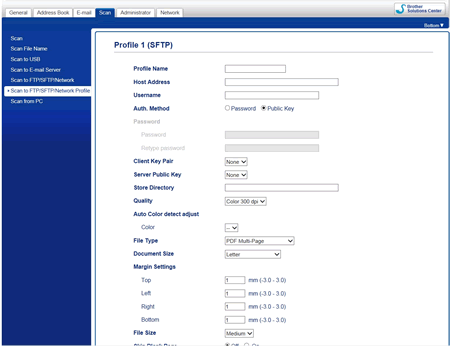
L'écran de configuration du profil s'affiche. -
Dans le champ Nom du profil, entrez le nom de ce profil. (jusqu'à 14 caractéres alphanumérique).
La machine affichera ce nom sur son écran LCD. - Dans le champ Adresse de l'hôte, entrez l'adresse de l'hôte (par exemple : sftp.exemple.com; jusqu'à 64 caractéres).
- Dans le champ Nom de l'utilisateur, entrez le nom du compte utilisateur (jusqu'à 32 caractéres) qui a les droits d'enregistrement sur le serveur SFTP.
- Dans le champ Méthode d'autentifcation, sélectionnez Mot de passe ou Clé publique.
-
Effectuez une des actions suivantes :
- Si vous avez sélectionné Mot de passe entrer le mot de passe (jusqu'à 32 caractéres) qui est associé au nom du compte entré précédement dans le champ Nom de l'utilisateur, puis retapez le mot de passe.
- Si vous avez sélectionné Clé publique, sélectionnez la Paire clé/client à partir de la liste déroulante.
- Cliquez sur Clé publique de serveur et à partir de la liste déroulante Sélectionnez le type d'autentification de Clé publique de serveur.
- Dans le champ Répertoire enregistrement entrez le chemin (jusqu'à 60 caractéres) du dossier d'enregistrement sur le serveur SFTP ou les données numérisées doivent pêtre envoyées. Ne pas entrer de symbole comme un Slash devant le chemin.
- Cliquez sur Qualité et à partir de la liste déroulante, sélectionnez le réglage de qualité. Quand Auto est sélectioné, vous pouvez ajuster la niveau de détection des couleurs à partir le la liste déroulante Ajustement automatique de la détection des couleurs.
- Cliquez sur Type de fichier et à partir le la liste déroulante, sélectionnez le type document numérisé.
- Cliquez sur Taille de document et à partir le la liste déroulante, sélectionnez la taille du document numérisé. Ceci est nécessaire pour s'assurer que le document numérisé soit à la bonne taille.
- A Paramétres de marge, entrez la valeur entre -3 et 3 pour ajouter ou retirer une marge spécifique sur les bords de l'images.
- Cliquez sur la liste déroulante Format Document et sélectionnez la taille de votre document.
- Sélectionnez Oui à partir de l'option Ignorer les pages vierges, pour retirer les pages blanches du document numérisé.
- Cliquez sur la liste déroulante Ignorer le sensibilité de pages vierges et sélectionnez la sensibilité de détection entre -5 and 5.
- Sélectionnez Oui ou Non pour la Numérisation Recto-verso.
- Cliquez sur Luminosité et sélectionnez le niveau de luminosité.
- Cliquez sur Contraste et sélectionnez le niveau de Contraste.
- Sélectionnez Oui à partir de l'option Numérisation en continu pour numérisé en continu.
- Vous pouvez également changer le numéro du port utilisé pour accéder au serveur SFTP. Le réglage par défaut est le port 22. Dans la majorité des cas, il n'est pas utile de modifier ce réglage.
- Cliquez sur Envoyer.
- Dans la barre de navigation gauche, vous pouvez modifier le nom du fichier numérisé via le menu Nom du fichier numérisé.
- L'utilisation des caractéres: ?, /, \, ", :, <, >, |, ou * peut causer des messages d'erreurs d'envoie.
- Vous pouvez utiliser la gestion des paramétres via le web pour créer, importer ou exporter une paire de Clé client.
Si vous n'avez pas obtenu de réponse satisfaisante à votre question, avez-vous vérifié d'autres FAQ?
Commentaires sur le contenu
Merci d'indiquer vos commentaires ci-dessous. Ils nous aideront à améliorer notre support.
